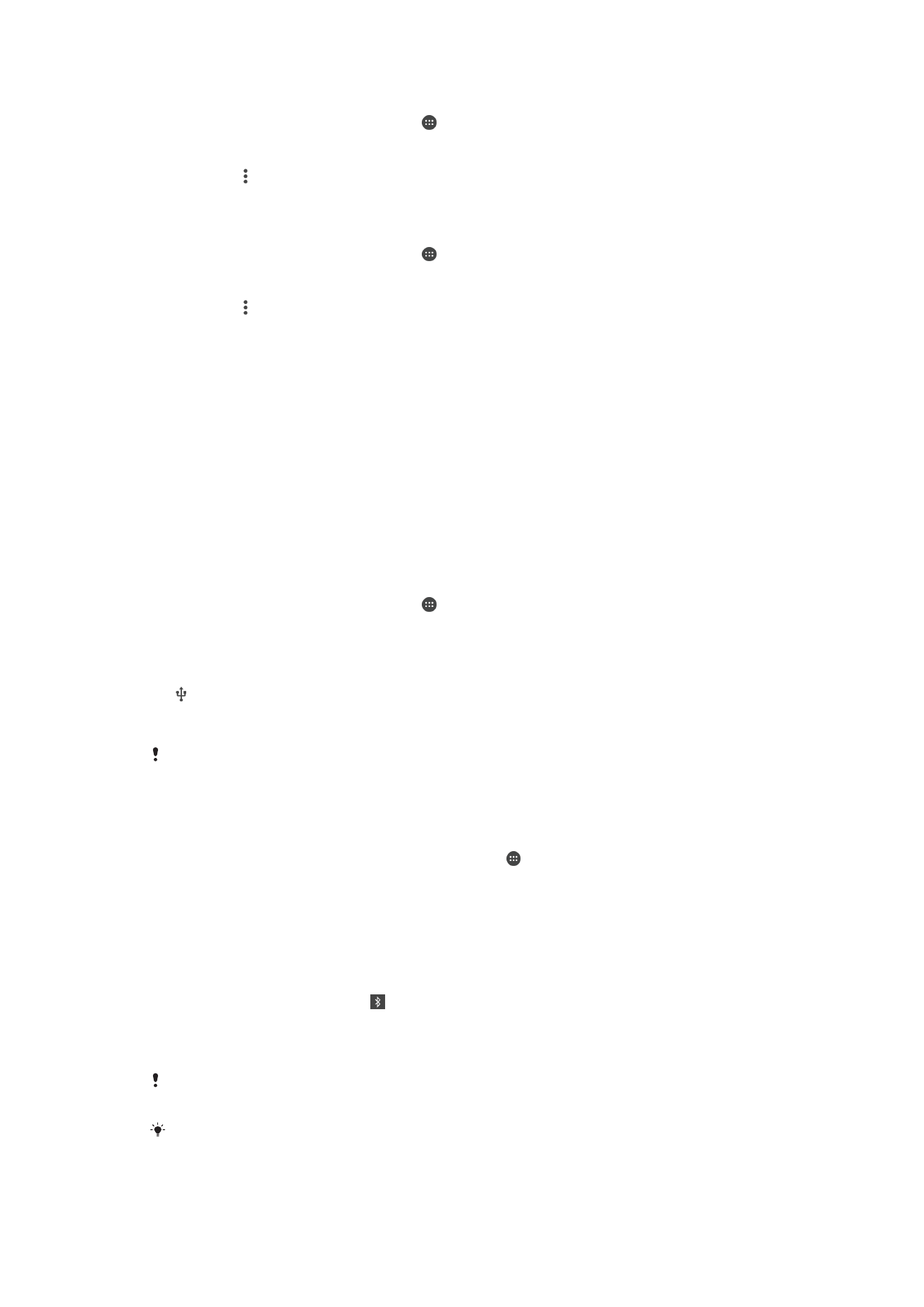
Dijeljenje mobilne podatkovne veze
Mobilnu podatkovnu vezu možete s drugim uređajima dijeliti na nekoliko načina:
•
USB pristup internetu putem mobilne pristupne točke – mobilnu podatkovnu vezu dijelite
s jednim računalom pomoću USB kabela.
•
Bluetooth® pristup internetu putem mobilne pristupne točke – mobilnu podatkovnu vezu
dijelite s najviše pet uređaja putem tehnologije Bluetooth®.
•
Prijenosna Wi-Fi pristupna točka – mobilnu podatkovnu vezu istovremeno dijelite s
najviše osam uređaja, uključujući uređaje koji podržavaju WPS tehnologiju.
Dijeljenje podatkovne veze putem USB kabela
1
Deaktivirajte sve veze putem USB kabela s uređajem.
2
Povežite uređaj s računalom putem USB kabela koji ste dobili s uređajem.
3
Na zaslonu Početni zaslon dotaknite .
4
Pronađite i dotaknite
Postavke > Više > Mobilni internet i prijenosna pristupna
točka.
5
Povucite klizač pokraj opcije
Pristup internetu putem USB-a udesno, a zatim
dotaknite
U redu ako se to zatraži. Na traci stanja nakon povezivanja prikazuje se
.
6
Da biste prekinuli dijeljenje podatkovne veze, klizač pokraj mogućnosti
Pristup
internetu putem USB-a povucite ulijevo ili odspojite USB kabel.
Putem USB kabela ne možete istovremeno dijeliti podatkovnu vezu uređaja i SD karticu.
Za djeljenje mobilne podatkovne veze s drugim Bluetooth® uređajem
1
Osigurajte da su vaš uređaj i Bluetooth® uređaj upareni te da je na vašem uređaju
aktiviran podatkovni promet.
2
Na uređaju: Na zaslonu Početni zaslon dotaknite .
3
Pronađite i dotaknite
Postavke > Više > Mobilni internet i prijenosna pristupna
točka a zatim povucite klizač pored Bluetooth povezivanje u desno.
4
Bluetooth® uređaj: Postavite uređaj tako da dobiva mrežnu vezu korištenjem
Bluetooth®. Ako je uređaj računalo, pogledajte odgovarajuće upute za dovršetak
postavljanja. Ako je uređaj pokrenut na Android™ operativnom sustavu, dotaknite
ikonu postavki pored naziva uređaja koji je uparen pod
Postavke > Bluetooth >
Upareni uređaji, potom označite potvrdni okvir Pristup internetu.
5
Na uređaju: Pričakajte da se pojavi u traci stanja. Nakon što se pojavi,
postavljanje je dovršeno.
6
Za prekid dijeljenja mobilne podatkovne veze povucite klizač pored
Bluetooth
povezivanje u lijevo.
Funkcija
Bluetooth povezivanje se isključuje svaki put kada isključite uređaj ili isključite
Bluetooth® funkciju.
Za više infrormacija o uparivanju i uključivanju mobilnog podatkovnog prometa pogledajte
Uparivanje uređaja s drugim Bluetooth® uređajem
na stranici 128 te
Dodavanje virtualne
privatne mreže
na stranici 51.
48
Ovo je internetska inačica ovog materijala. © Tiskanje je dopušteno samo za osobno korištenje.
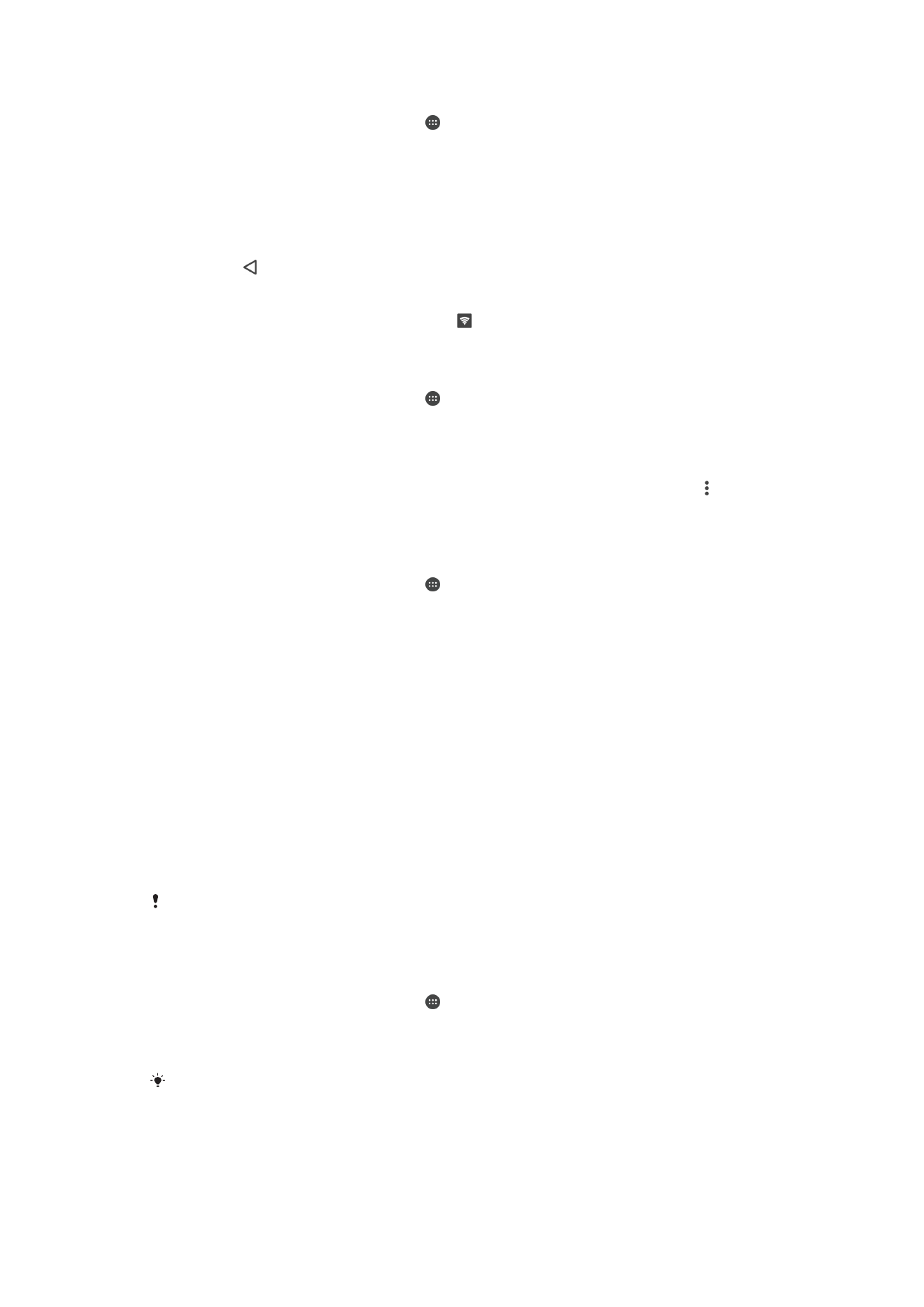
Korištenje uređaja kao prijenosne Wi-Fi pristupne točke
1
Na zaslonu
Početni zaslon dotaknite .
2
Pronađite i dotaknite
Postavke > Više > Mobilni internet i prijenosna pristupna
točka.
3
Dotaknite
Postavke prijen. Wi-Fi prist. točke > Konfiguriranje Wi-Fi pristupne
točke.
4
Unesite podatke za
Naziv mreže (SSID).
5
Da biste odabrali vrstu zaštite, dotaknite polje
Zaštita. Po potrebi upišite zaporku.
6
Dotaknite
SPREMI.
7
Dotaknite , a zatim klizač
Prijenos. Wi-Fi prist. toč. da biste omogućili tu
funkciju.
8
Ako se to zatraži, dotaknite
U redu za potvrdu. Dok je prijenosna Wi-Fi pristupna
točka aktivna, na traci stanja pojavit će se .
Omogućivanje mobilne podatkovne veze na uređaju koji podržava WPS
1
Provjerite funkcionira li vaš uređaj kao prijenosna Wi-Fi pristupna točka.
2
Na zaslonu
Početni zaslon dotaknite .
3
Pronađite i dotaknite
Postavke > Više > Mobilni internet i prijenosna pristupna
točka > Postavke prijen. Wi-Fi prist. točke.
4
U odjeljku
Konfiguriranje Wi-Fi pristupne točke provjerite je li prijenosna pristupna
točka zaštićena zaporkom.
5
Dotaknite
WPS gumb, a zatim slijedite odgovarajuće upute. Možete i dotaknuti >
Unos PIN-a za WPS, a zatim unesite PIN koji se pojavio na uređaju koji podržava
WPS.
Preimenovanje ili osiguravanje pokretne pristupne točke
1
Na zaslonu
Početni zaslon dotaknite .
2
Pronađite i dotaknite
Postavke > Više > Mobilni internet i prijenosna pristupna
točka.
3
Dotaknite
Postavke prijen. Wi-Fi prist. točke > Konfiguriranje Wi-Fi pristupne
točke.
4
Unesite
Naziv mreže (SSID) za mrežu.
5
Da biste odabrali vrstu zaštite, dotaknite polje
Zaštita.
6
Po potrebi upišite zaporku.
7
Dotaknite
Spremi.